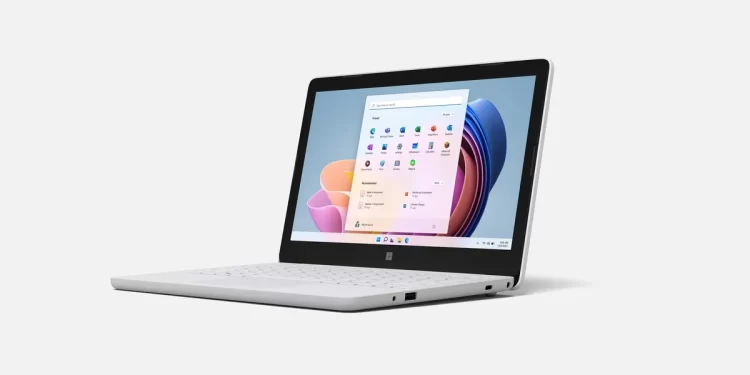Với Windows 11 và các hệ điều hành khác, việc này bao gồm việc làm trống các thư mục thùng rác, gỡ bỏ các ứng dụng hoặc trò chơi không mong muốn, sử dụng ổ đĩa ngoài hoặc bộ lưu trữ gắn mạng (NAS), và nâng cấp lên SSD để có hiệu suất tốt hơn.
Dọn sạch thùng rác
Khi các tệp bị xóa, chúng được chuyển vào thư mục gọi là thùng rác (Recycle Bin), tùy thuộc vào hệ điều hành. Điều này cung cấp một lớp đệm giữa việc xóa tệp khỏi một thư mục trong hệ điều hành và việc xóa vĩnh viễn. Đây là cơ hội để khôi phục các tệp bị xóa nhầm, tránh mất dữ liệu và bảo vệ chống lại việc xóa không mong muốn. Tuy nhiên, nó cũng chiếm không gian vì các tệp vẫn chưa được xóa hoàn toàn khỏi ổ lưu trữ.
Gỡ bỏ các ứng dụng và game không mong muốn
Game trên PC ngày càng lớn hơn khi sử dụng các kết cấu có độ phân giải cao và các công nghệ mới để cải thiện hình ảnh. Điều này rất tuyệt khi chơi, nhưng không tốt khi bạn có vô số trò chơi đã cài đặt, một số yêu cầu 40GB dung lượng trở lên.
Sử dụng bộ lưu trữ ngoài hoặc bộ lưu trữ gắn mạng (NAS)
NAS có thể là một nâng cấp vô giá cho nhu cầu lưu trữ tại nhà của bạn. Nếu bạn đang thiếu dung lượng lưu trữ nội bộ và chỉ cần một nơi để lưu trữ tài liệu, sao lưu, phương tiện và các dữ liệu khác, ổ đĩa ngoài có thể là lựa chọn tốt nhất để mở rộng dung lượng mà không cần cấu hình lại hệ thống của bạn.
Nâng cấp lên SSD
Nếu bạn vẫn đang sử dụng ổ đĩa cơ học, tốc độ tối đa của chúng sẽ khoảng 550 MB/s. Điều này phù hợp cho lưu trữ chung như nhạc, tài liệu và một số ứng dụng. SSD SATA sẽ đạt được tốc độ này trong một diện tích nhỏ hơn nhiều và tiêu thụ ít điện năng hơn, dù là ổ đĩa 2.5 inch hay ổ đĩa dạng M.2. Chuyển lên ổ NVMe PCIe, bạn có thể đạt tốc độ lên đến 14,000MB/s với các ổ đĩa thế hệ mới nhất. Tùy thuộc vào bo mạch chủ của bạn, bạn sẽ có thể cải thiện hiệu suất, giảm tiêu thụ điện năng và làm cho lưu trữ của bạn hiệu quả hơn.